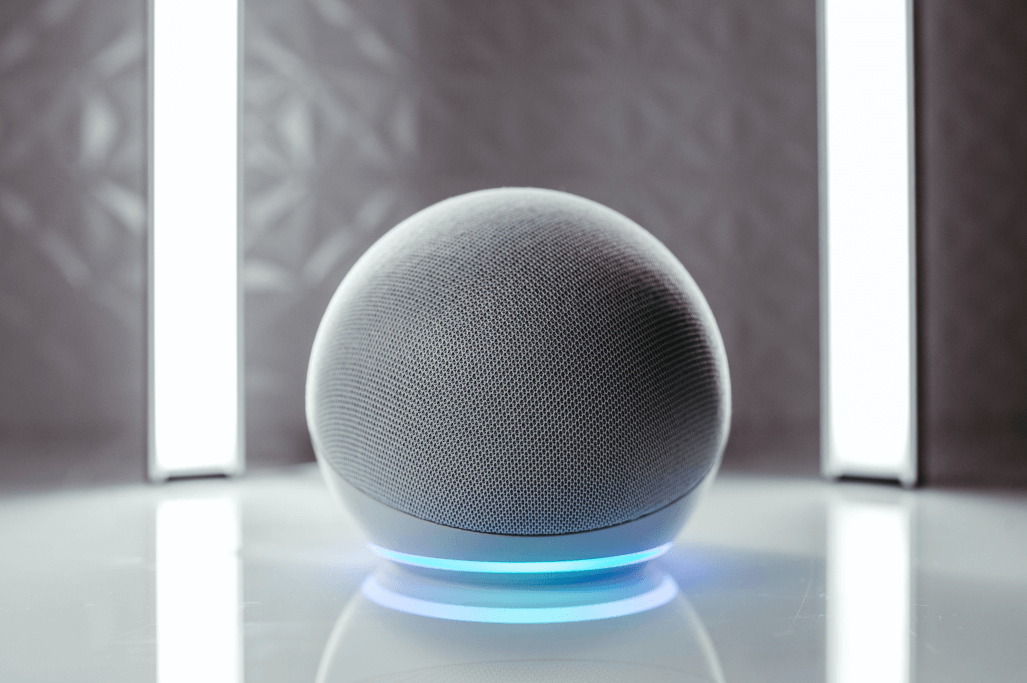
【子育てママ必見!】アレクサの定型アクションで生活負荷軽減
当サイトではアフィリエイトプログラムを利用して商品を紹介しています。
アレクサには定型アクションという機能があります。
決まったフレーズを発話したり、決まった時間になると、あらかじめ設定しておいた内容をアレクサが実行します。
例えば「アレクサ!おはよう」と話しかけると、以下のように動作します。
- アレクサが「おはようございます」と応答
- リビングの照明を点灯する
- 今日の日付・曜日・天気予報・現在の気温と予想最高気温を教えてくれる
- テレビをONにする
一度設定しておけば、毎日ルーティンで実行できます。使ってみるとなかなか便利です。
また小さなお子さんがいる場合、ママやパパが「〇〇ちゃん。そろそろお休みの時間だよ」というと、何だかんだと絡んできて、なかなかベッドに行かない場面がよくありますが、アレクサが「〇〇ちゃん。そろそろお休みの時間です」というと、案外素直に従うというユーザー証言が多数あります。
この章では定型アクションの設定可能な内容と、具体的な設定手順を解説します。
定型アクションで設定できる内容
定型アクションでは4つの項目を設定します。
- 定型アクション名
- 実行条件
- アクション
- 実行するデバイス
それぞれの内容について、みていきましょう。
1.定型アクション名
定型アクションに名前をつけます。
次の実行条件のトリガーになる要素「おはよう」とか「朝6時」などを名前にするのが判りやすくて良いと思います。
2.実行条件
実行条件とは、アレクサに定型アクションを起動させる要素です。何をきっかけ(トリガー)に実行するかを指定します。
実行条件は次の5つから選択できます。
| 実行条件 | 説 明 |
|---|---|
| 音声 | アレクサに特定のフレーズを話しかけた時に実行 |
| 時間を指定 | 指定した時間になったら実行 |
| スマートホーム | 登録済のスマートホームデバイスを操作した時に実行 |
| アラーム | アラームを止めた時に実行 |
| 音検出 | 指定の音・声・生活音が聞こえたら実行 |
音声 → 「おはよう」と登録しておくと「アレクサ!おはよう」といえば起動します。
時間 → 毎日〇時〇分、または●曜と●曜の〇時〇分と指定できます。
音検出 → いびき、赤ちゃんの泣き声、犬の吠え声・咳・水の音・家電の通知音から選択します。
3.アクション
アクションは、アレクサが行なう動作の内容です。
18種類のアクションがあり、それらを複数選択し、順番も指定できます。
| 実行条件 | 説 明 |
|---|---|
| カスタム ※ | あなたが作成したスキルを実行する |
| スマートホーム | スマートホームデバイスを操作する |
| アレクサがしゃべる | 定型の挨拶や歌を歌ったり、入力内容をアレクサがしゃべる |
| Audible ※ | 本を読み上げる |
| カレンダー | 連携しているカレンダーにある予定を読み上げる |
| 日付と時刻 | 日付と時刻をお知らせする |
| デバイスの設定 | 照明のON/OFF・音量変更・おやすみモードなどを操作する |
| Fire TV | テレビをON/OFF・コンテンツ再生などを操作する |
| IFTTT | IFTTTサービスと連携して実行する |
| 情報 | 株価・月齢・日の出の時刻などを聞く |
| Music・Podcast | 音楽を再生する |
| ニュース | フラッシュニュースを再生する |
| 通知 | アレクサアプリに通知を送る |
| アナウンスを送信 | 別のデバイスにアナウンスを送る |
| スキル ※ | 指定したスキルを実行する |
| サウンド | 動物の鳴き声や波の音などの効果音を再生する |
| 待機 | 設定した時間がたってから次のアクションを実行する |
| 天気 | 今日の天気予報をお知らせする |
4.デバイス
実行するデバイスを指定します。
「リクエストに使用するデバイス」と「登録済みの端末」の2種類が選択できます。
定型アクションの設定手順
定型アクションは、アレクサアプリで設定します。
例として、寝ている赤ちゃんが泣きだしたら、アレクサが「胎内音をかけます」と応答してから、赤ちゃん寝かしつけ用の「胎内音をEcho Dotから出力する」という定型アクションをつくってみます。
アレクサアプリホーム画面>その他>定型アクション とタップ。
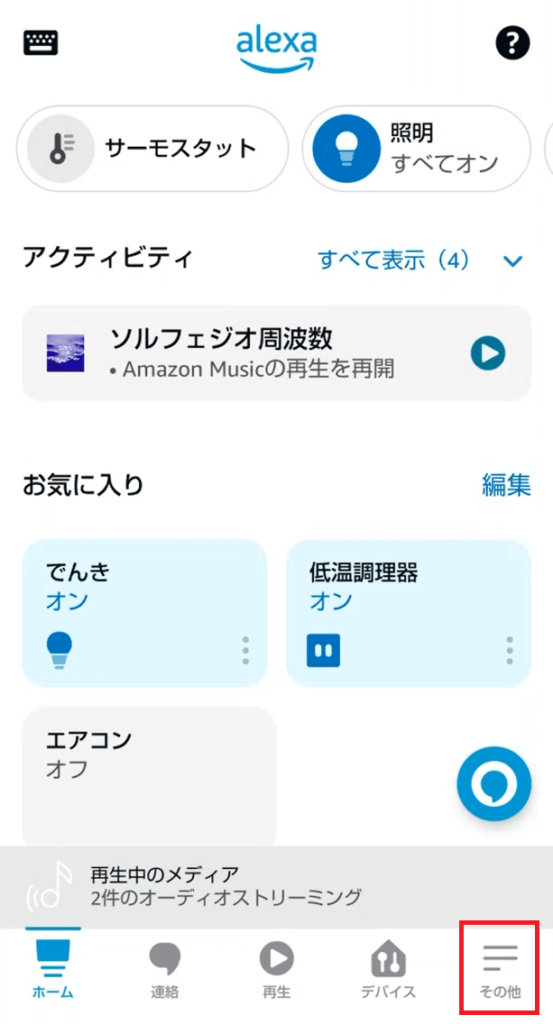
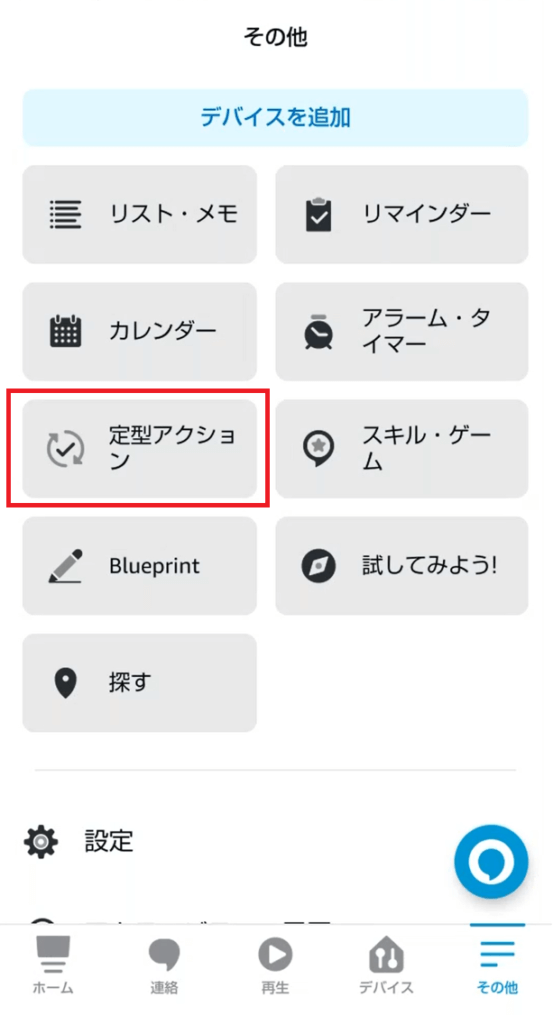
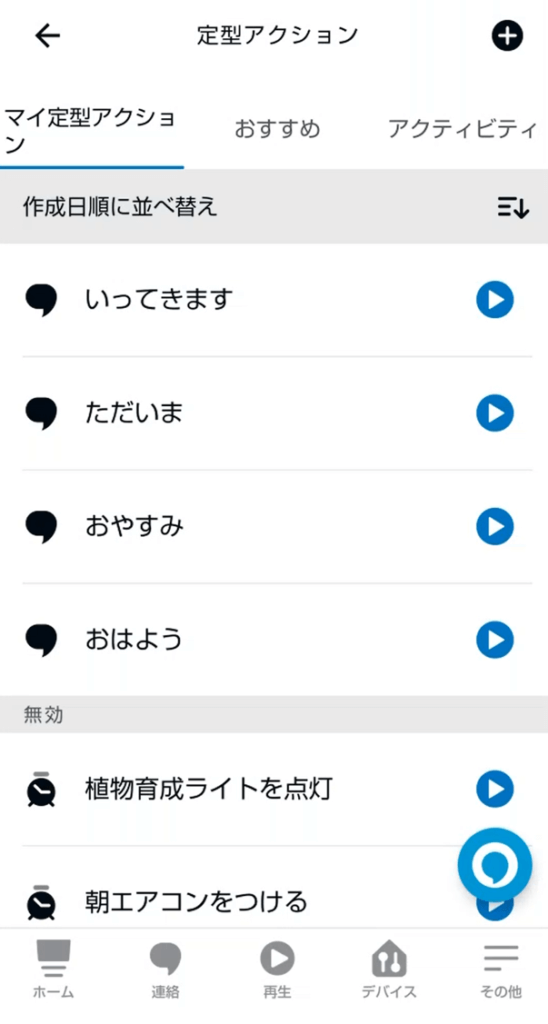
⊕>定型アクション名を入力>「赤ちゃん泣きやむ」と入力して「次へ」をタップ。
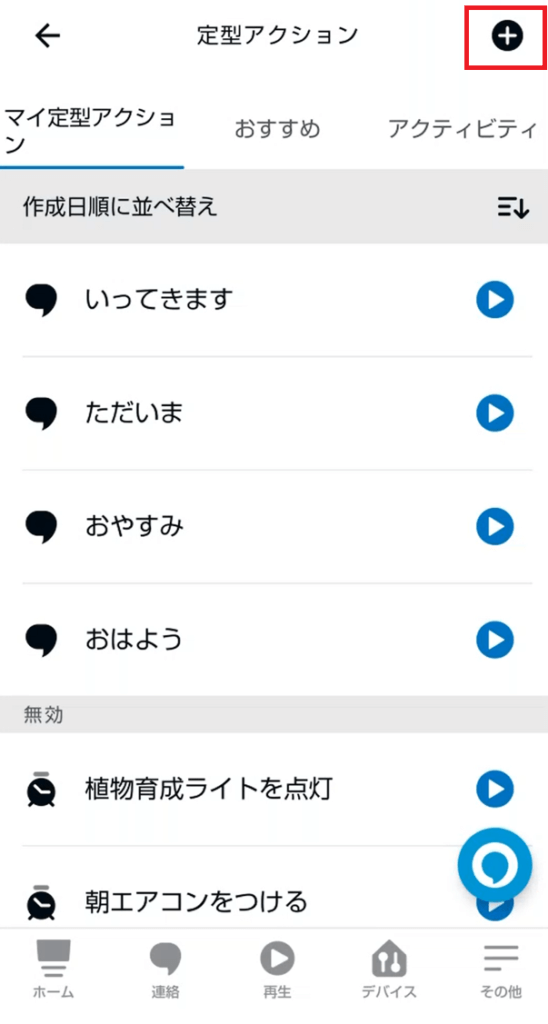
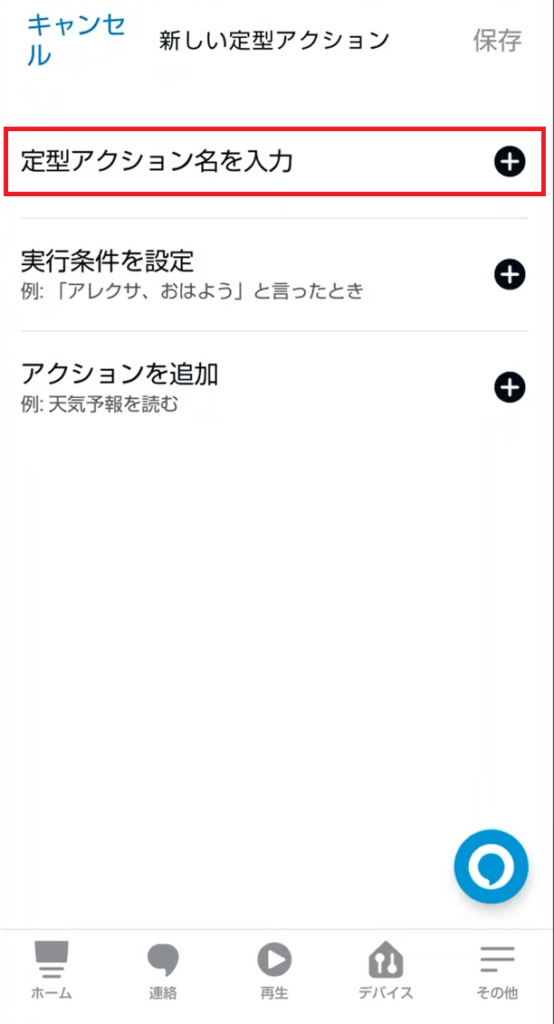
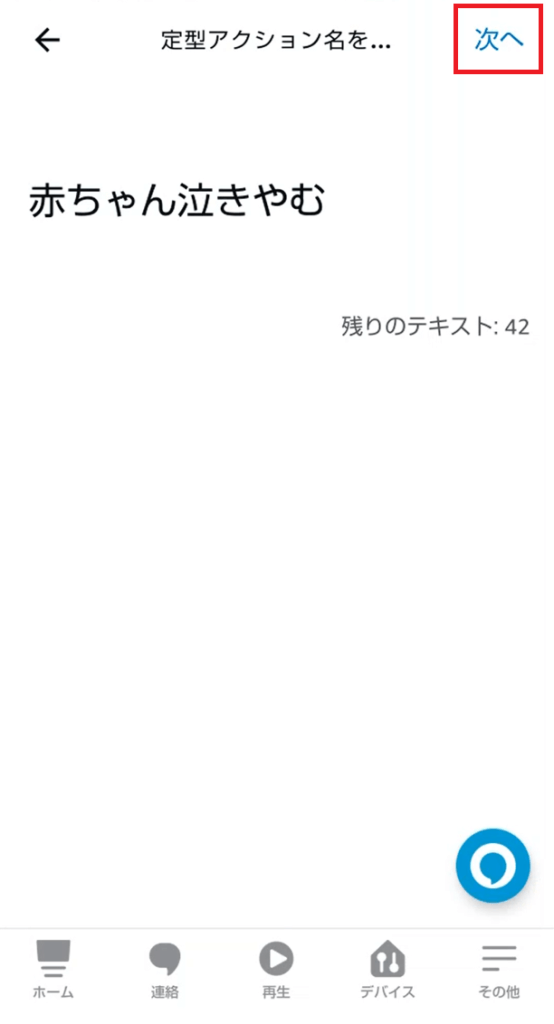
実行条件を設定>音検出>「赤ちゃんの泣き声」をタップ。
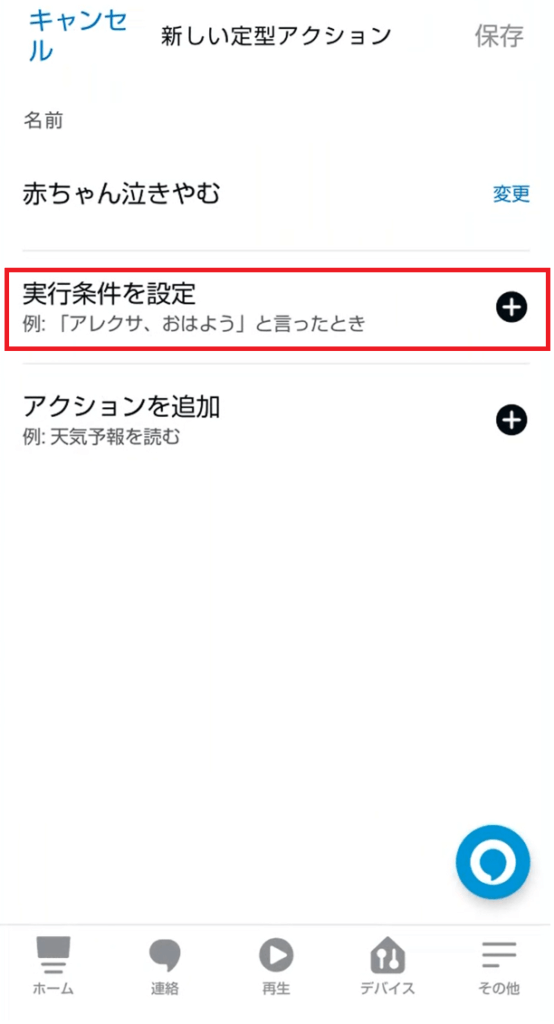
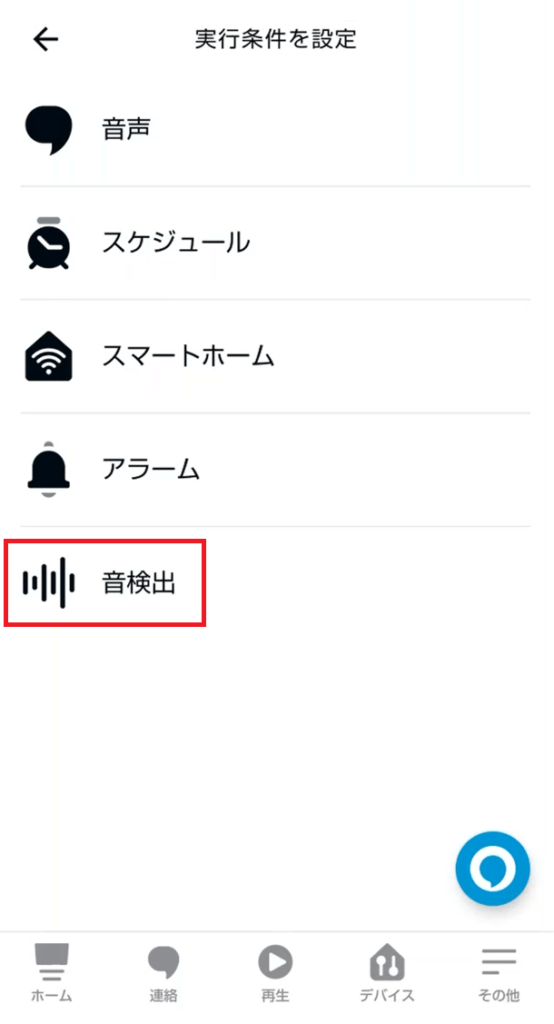
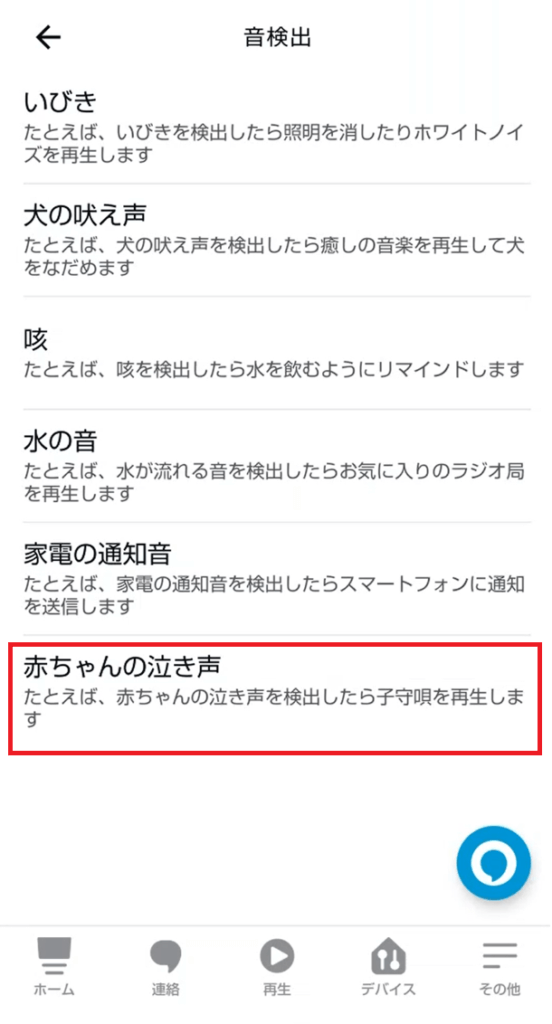
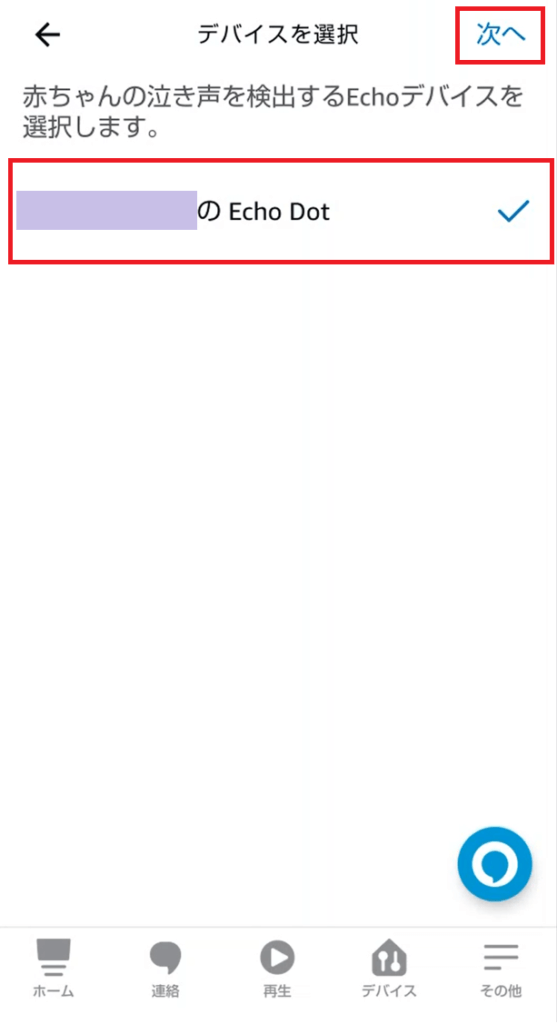
赤ちゃんの泣き声を検出するEchoデバイスを選択して「次へ」をタップ。
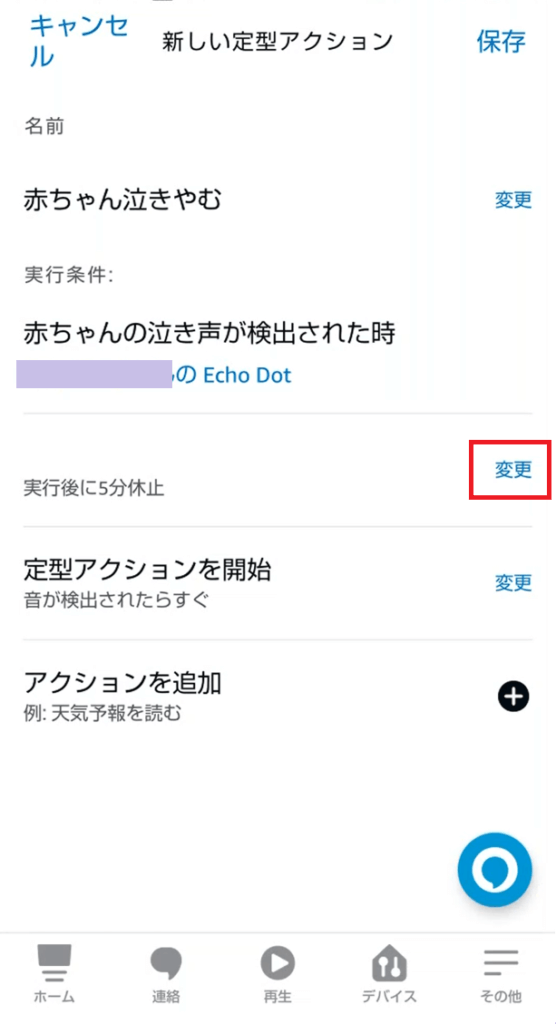
「実行後に5分休止」の変更をタップ。
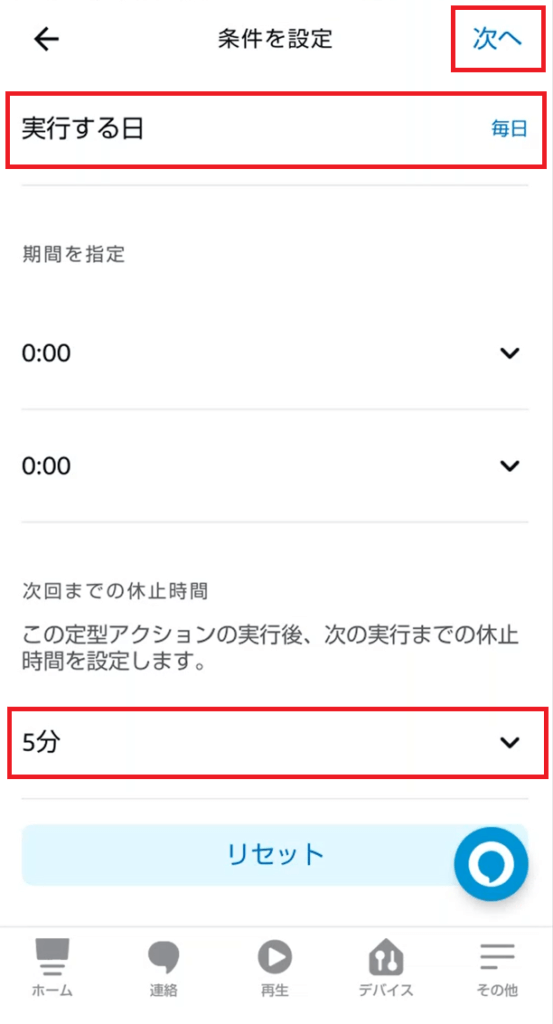
「実行する日→毎日」「次の実行までの休止時間→0分」を入力して「次へ」をタップ。
※ 画像では5分になっています。この状態では、赤ちゃんが泣きだしてから5分後に、アレクサがアクションを起こす設定になります。すぐに反応して欲しいので「0分」に設定します。
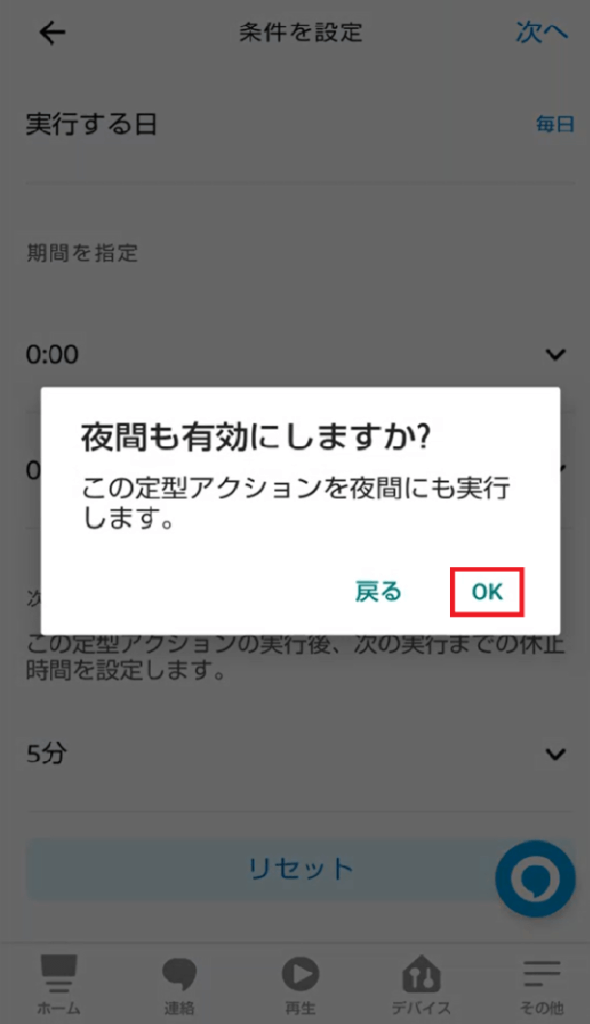
「夜間も有効にしますか?→OK」
アクションを追加>ミュージック・ポッドキャスト>「胎内音」と入力して「次へ」をタップ。
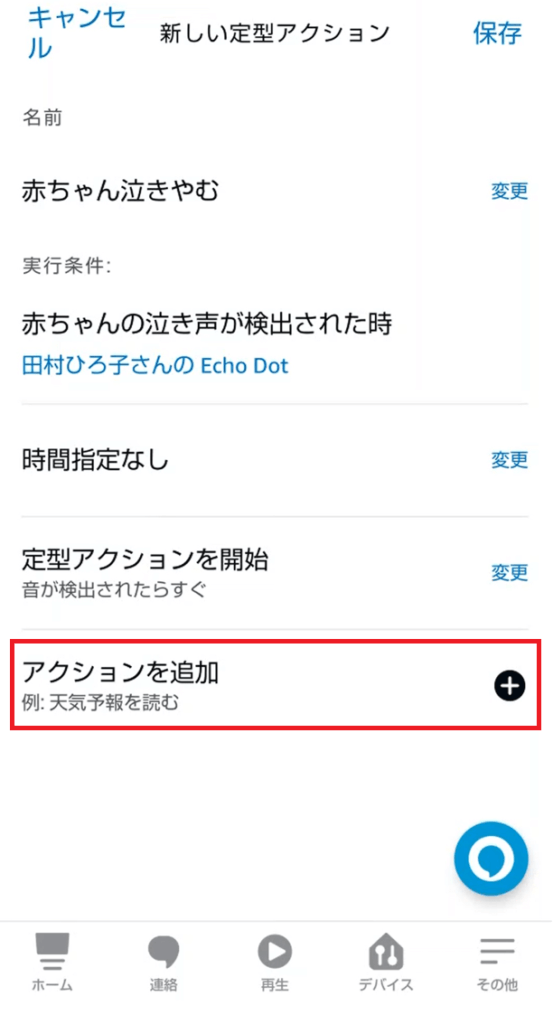
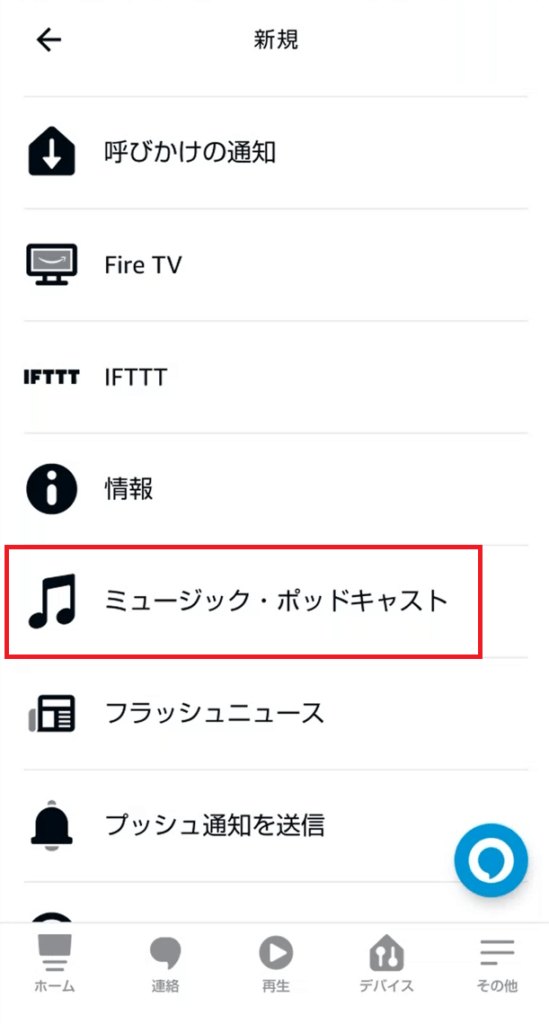
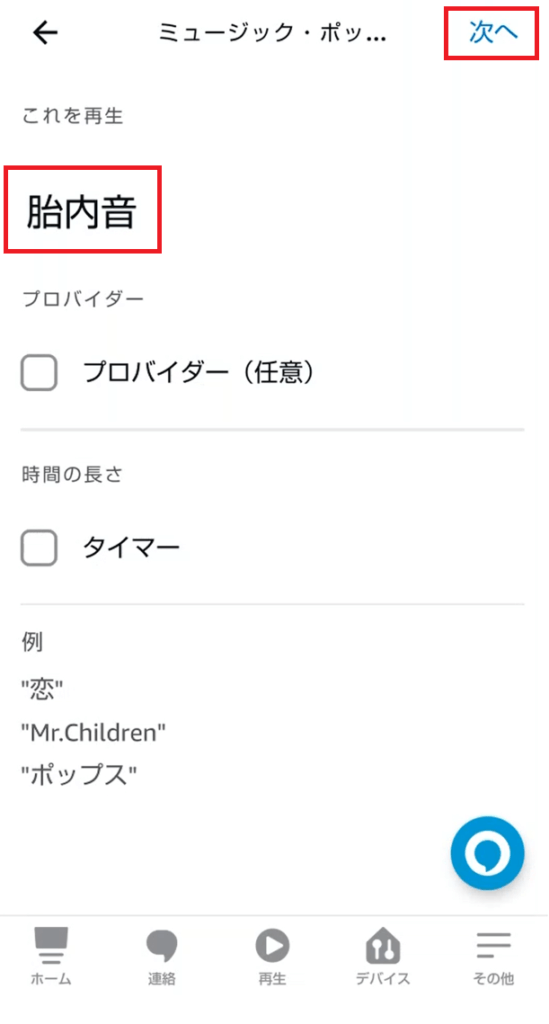
「保存」>「Echo Dot」>定型アクション「赤ちゃん泣きやむ」が作成されました。
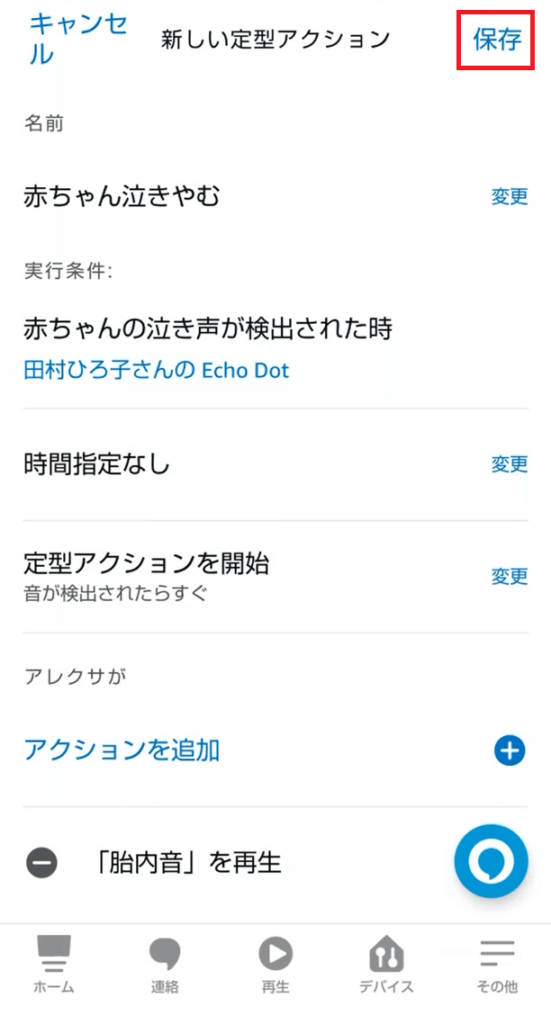
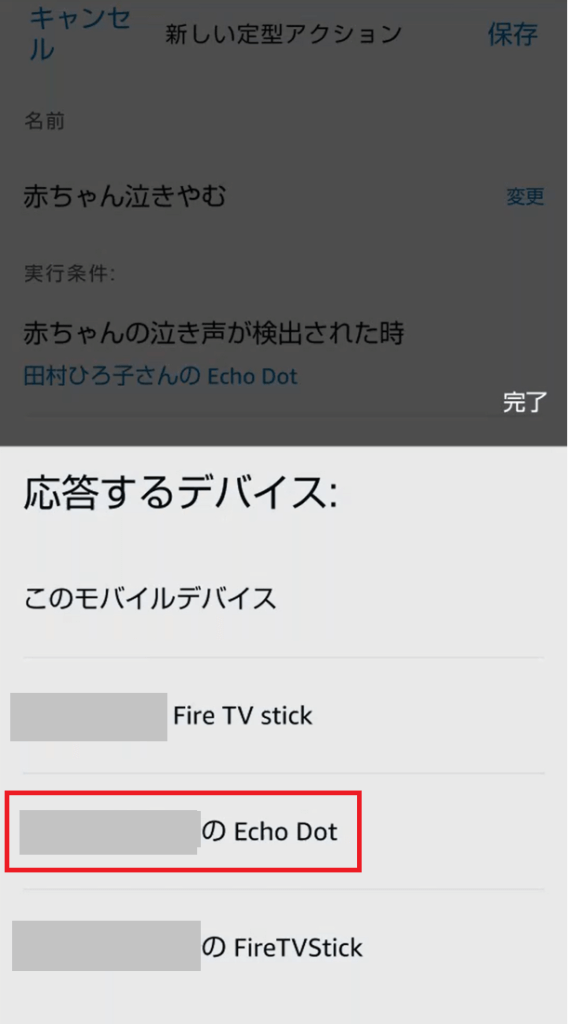
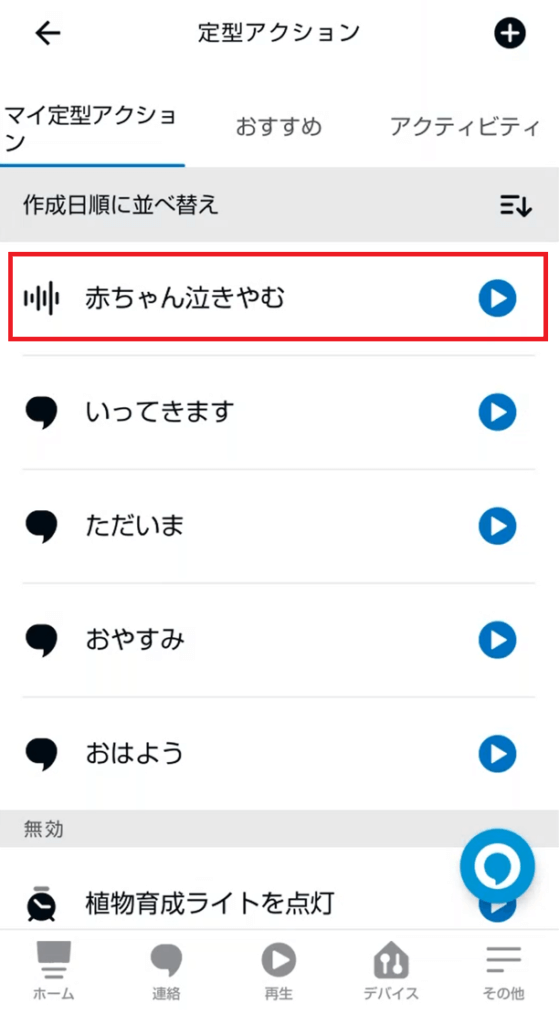
これで赤ちゃんが泣きだしたらアレクサが感知して、赤ちゃんを寝かしつける「胎内音」を、Echo Dotから鳴らしてくれます。
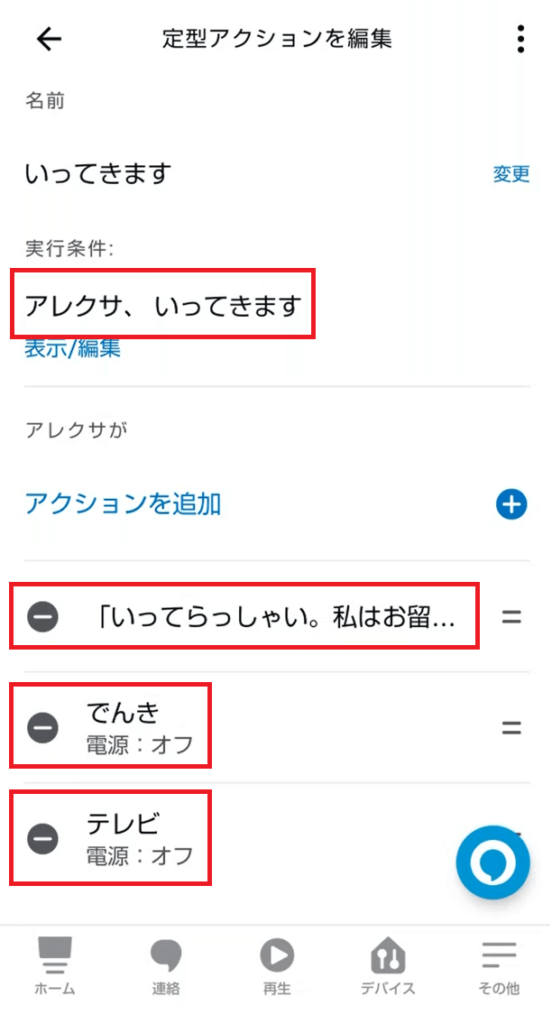
ちなみに上記画面の「いってきます」は、
私がアレクサに「アレクサ、いってきます」と話しかけたら、
「いってらっしゃい。私はお留守番してます」と応答して、
リビングの照明とテレビをOFFにする定型アクションです。
アレクサで家電をコントリールする方法については、別途まとめ記事にしてあります。ご興味があれば、下の別記事を参照してください。
まとめ的なもの
アレクサの定型アクションを仕込んでおくことで、時間になったり一声かけると、自動で設定内容を実行してくれます。
特に、赤ちゃんや小さなお子さんがいるご家庭では、手を離せない時やガミガミママにならないために、かなり有効な機能であるといえます。
ただ、先ほどの定型アクションの登録例で使用した「胎内音」は、アマゾンのプライム会員が無料で利用できる「Music Prime」に収録されている楽曲です。
また、森の中の鳥の声でアラームを鳴らしたい時なども「Music Prime」は便利です。
アレクサを利用する場合には、プライム会員になることをお勧めします。
プライム会員は、月額600円で配送料が無料になるだけでなく、多くの特典がついてきます。はっきりいってコスパ最高です。
アマゾンプライムには30日間の無料体験期間が設定されています。月単位か年単位の契約を選択し、支払い方法を登録すると、30日間の無料体験が開始されます。そして30日以内に解約すれば会費は徴収されません。
まずは30日間の無料体験をはじめてみて、特典の中身を実際に確認してみましょう。
!!下のボタンをクリック !!
→Music Primeで赤ちゃんの夜泣き対策の詳しい解説はこちら
【知らなきゃ損!】らくらくベビーで出産準備品をお得にGet!
【夜泣きに困ったら】Music Primeで赤ちゃんを寝かしつけ
【無料】キッズビデオをPrime Videoで繰り返し視聴する
【キッズ没入】Amazon Kids+で知育アプリが使い放題
【新人ママ大助かり!】アマゾンデバイスとBing AIを赤ちゃん育児に活用する
【コスパ最高!】スマホ育児にはアマゾンFireタブレットがお勧め
【新人ママ大助かり!】赤ちゃん育児におすすめのアレクサスキル2選
【コスパ最高!】育児でなくとも欲しいFire Tv Stick
【新人ママ必見!】チャットGPTを超えた新しいBingで育児の疑問を解消しよう!
【初心者必見!】チャットGPTを超えたBing AIを生活や仕事に活かす方法
【育児ママ必見!】モバイルWi-Fi端末を使って通信費を節約する
【子育てママ必見!】アレクサの定型アクションで生活負荷軽減
【意外と便利!】アレクサで家電を操作する●スマートホームで快適生活
【意外に使える!】アレクサを使ってアマゾンで商品を探す●買い物をする●
赤ちゃん育児で「時短」になるサブスク(おむつ・離乳食・クリーニング)
赤ちゃん育児で「お金の節約」になるサブスク(ベビー用品・服・靴)






